C車mo crear una ruta de senderismo en Google Maps y compartirla por m車vil
As赤 de sencillo es planificar un itinerario en la app de Google y pas芍rselo a un amigo o a un grupo a trav谷s del smartphone.

Google Maps ha pasado de convertirse en una herramienta a la que poca gente le echaba cuenta a ser una pieza esencial ya estemos usando el PC, el m車vil o la tablet. Mapas de Google y sus distintas funciones nos sirven para ver cu芍nto tardamos en llegar a un sitio a pie o en coche, que v赤a es m芍s r芍pida, la cantidad de restaurantes y la calidad de estos de una zona en espec赤fico, o incluso a aconsejar a otros usuarios igual que si estuvi谷ramos en una red social.
Crear una ruta de senderismo en Google Maps
Ideal para planificar viajes de todo tipo, Google Maps lo mismo nos sirve para estudiar las pr車ximas vacaciones o para simplemente preparar un plan con los amigos el fin de semana. ?Qu谷 tal una ruta de senderismo? Ya sea a pie o en bicicleta, existe una aplicaci車n llamada Google My Maps para Android que nos permite usar el potencial de Mapas y personalizarlo.
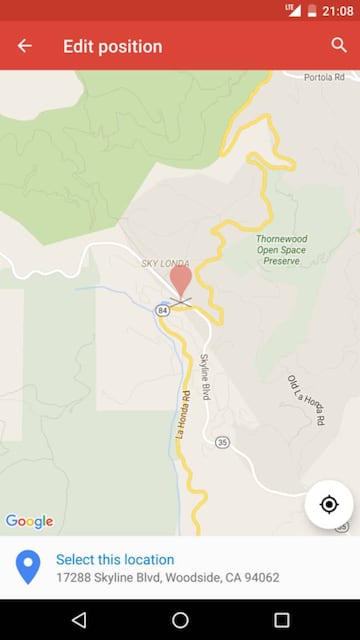
Podemos crear mapas o modificar los que se han creado en la Web o con otro dispositivo, buscar lugares y guardarlos en dicho mapa, a?adir un punto a tu ubicaci車n actual o a cualquier otro lugar del mundo, e incluso obtener indicaciones y desplazarte hasta cualquier sitio guardado de tu mapa. Para ello, y tras instalar la app y abrirla:
1-? Toca A?adir icono +) y asigna un nombre y una descripci車n al mapa. Un mapa puede tener hasta 10.000 l赤neas, formas o sitios.
2- En la esquina inferior derecha, toca A?adir > A?adir un punto nuevo, y elige la zona, terreno, lugar en el que que quieres desarrollar la actividad.
3- Arrastra el mapa hasta que la X est谷 donde quieras y, a continuaci車n, toca Seleccionar esta ubicaci車n.
4- As赤gnale un nombre al sitio y escoge una capa. Una capa puede tener 2000 l赤neas, formas o sitios. Cuando la tengas elegida, acepta.
Con esto ya tendr芍s una ruta planificada en el escenario elegido. Si adem芍s quieres personalizarla, puedes dibujar una l赤nea para que nadie se pierda durante el recorrido. Para ello, teniendo el mapa creado abierto en la app:
1- Toca A?adir > A?adir otra l赤nea.
2- Arrastra el mapa hasta que la X se encuentre en la ubicaci車n que quieras y, a continuaci車n, toca A?adir.
3- Repite esta acci車n hasta que hayas dibujado la l赤nea y, tras terminar, toca Listo. Para retroceder un paso, toca Retroceso.
4- Asigna un nombre a la l赤nea y selecciona una capa. Acepta y ya lo tendr芍s listo.
Una vez tengas el mapa creado y personalizado, la app te permite compartirlo con un amigo. De esta manera todo el grupo tendr芍 el plano y adem芍s con l赤neas marcando el recorrido y todo. De hecho incluso puedes a?adirle lugares y hasta recomendaciones de qu谷 ver y d車nde comer.


